Как исправить ошибку при установлении соединения с базой данных в WordPress
Опубликовано: 2021-05-07Большую часть времени WordPress работает как хорошо отлаженная машина, вызывая очень мало проблем. Время от времени происходит что-то странное. Отправляя вас в погоню за дикими гусями, отчаянно пытаясь выяснить причину проблемы и восстановить работу вашего веб-сайта.
Практически все понимают важность базы данных WordPress. В нем есть все, что делает ваш сайт уникальным. Ваш контент, изображения, метаописания, настройки, информация о пользователях и многое другое содержится в вашей базе данных.
Вот почему есть одно сообщение, которое вселяет страх в сердца каждого владельца веб-сайта. Это простой белый экран со зловещей фразой « Ошибка при установлении соединения с базой данных ».
Прежде чем остановиться, упадите и перекатитесь в состоянии паники, сделайте глубокий вдох и поймите, что обычно мы можем решить эту проблему всего за несколько минут. Это именно то, что мы собираемся пройти сегодня.
Перво-наперво: резервный учебник
Мы будем краткими и милыми. Всегда есть несколько человек, которые до сих пор не поддержали идею создания регулярных резервных копий.
Конечно, это был бы не ты, не так ли?
Если это так, то сообщение об ошибке при установлении соединения с базой данных обычно является идеальным сигналом пробуждения. Мысль о том, что с базой данных может возникнуть внезапная проблема, обычно отпугивает людей привычкой создавать регулярные резервные копии.
Итак, если вы еще этого не сделали, сегодня день, когда вы начнете создавать регулярные резервные копии своего сайта WordPress. Как только мы восстановим вашу базу данных и запустим ее, вы можете перейти к этой статье, чтобы узнать, как легко начать работу.
В любом случае, когда мы переходим к части этого сообщения, посвященной устранению неполадок, важно убедиться, что вы создали новую резервную копию, прежде чем вносить какие-либо изменения в свою базу данных MySQL или нажимать что-либо в phpMyAdmin. Под «свежей резервной копией» я подразумеваю совершенно новую версию. Не перезаписывайте то, что было создано до появления сообщения об ошибке.
Что означает ошибка при установлении соединения с базой данных?
Сердце любого веб-сайта WordPress - это база данных. MySQL - это база данных с открытым исходным кодом, отвечающая за хранение практически всей важной информации, необходимой для вашего веб-сайта. Проще говоря, без базы данных у вас нет ничего, кроме пустого белого экрана.
Каждый раз, когда посетитель заходит на ваш сайт, WordPress, построенный на PHP, должен доставить запрошенную страницу в браузер вашего посетителя. Для этого WordPress связывается с вашей базой данных MySQL и запрашивает необходимую информацию. Сюда входит абсолютно все, что конечный пользователь видит на своем экране.
Итак, если посетитель заходит на вашу домашнюю страницу, WordPress запросит из базы данных информацию, которая включает вашу текущую тему, заголовок и логотип, любые изображения или текст, виджеты боковой панели, настройки, содержимое нижнего колонтитула и многое другое. Это длинный список.
Но время от времени что-то идет не так. WordPress ищет информацию и - ничего. Тишина. По какой-то причине WordPress не может подключиться или извлечь необходимую информацию из вашей базы данных. Когда это происходит, он возвращает пустую белую страницу и сообщение об ошибке « Ошибка установления соединения с базой данных ».
Как только это произойдет, вы или ваша хостинговая компания должны найти основную причину проблемы и исправить ошибку.
Почему возникает эта ошибка?
Было бы неплохо, если бы причина ошибки была так же ясна, как и само сообщение об ошибке. К сожалению, это случается редко. В большинстве случаев проблему можно быстро решить, просто покопавшись. В других случаях вам может потребоваться обострить ситуацию, связавшись с вашей хостинговой компанией. Когда вы работаете над этими проблемами и решениями, помните, как и с большинством вещей в WordPress, обычно существует несколько способов решения одной и той же проблемы.
Давайте посмотрим на три наиболее частые причины:
Учетные данные вашей базы данных неверны
Если вы недавно установили WordPress через программу установки в один клик своей хостинговой компании, то, скорее всего, это не причина вашей проблемы.
С другой стороны, если вы выполняете одно из следующих действий, велика вероятность, что именно здесь и заключается ваша проблема:
- Установка WordPress с помощью «Знаменитой 5-минутной установки».
- Переход с локальной установки на сервер.
- Если вы меняете хосты или доменные имена.
В большинстве случаев вы будете знать, есть ли вероятность, что ваши учетные данные неверны. Если вы вводили или меняли учетные данные базы данных, это не то, что вы делаете неосознанно.
Шаг № 1 - Соберите необходимую информацию
Первым шагом к устранению сообщения об ошибке является сбор всей необходимой информации. Это включает:
- Имя базы данных
- Хост базы данных (обычно, но не всегда «localhost»)
- Имя пользователя базы данных
- Пароль базы данных
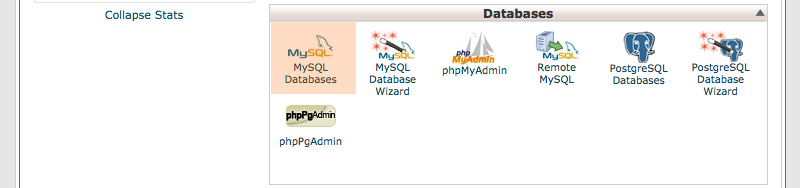
Эту информацию можно найти в вашей cPanel в разделе Базы данных MySQL (на фото выше). Открытие этого окна отобразит список установок базы данных, а также список пользователей базы данных. Не закрывайте это окно, пока вы переходите к шагу номер два.
Шаг № 2 - Перекрестная проверка учетных данных вашей базы данных
Второй шаг - загрузить или открыть файл wp-config.php . Вы можете сделать это с помощью базовой программы FTP, такой как FileZilla, но проще войти в свою cPanel и открыть файловый менеджер, выбрав «WebRoot (public_html / www)» и затем щелкнув «Перейти».
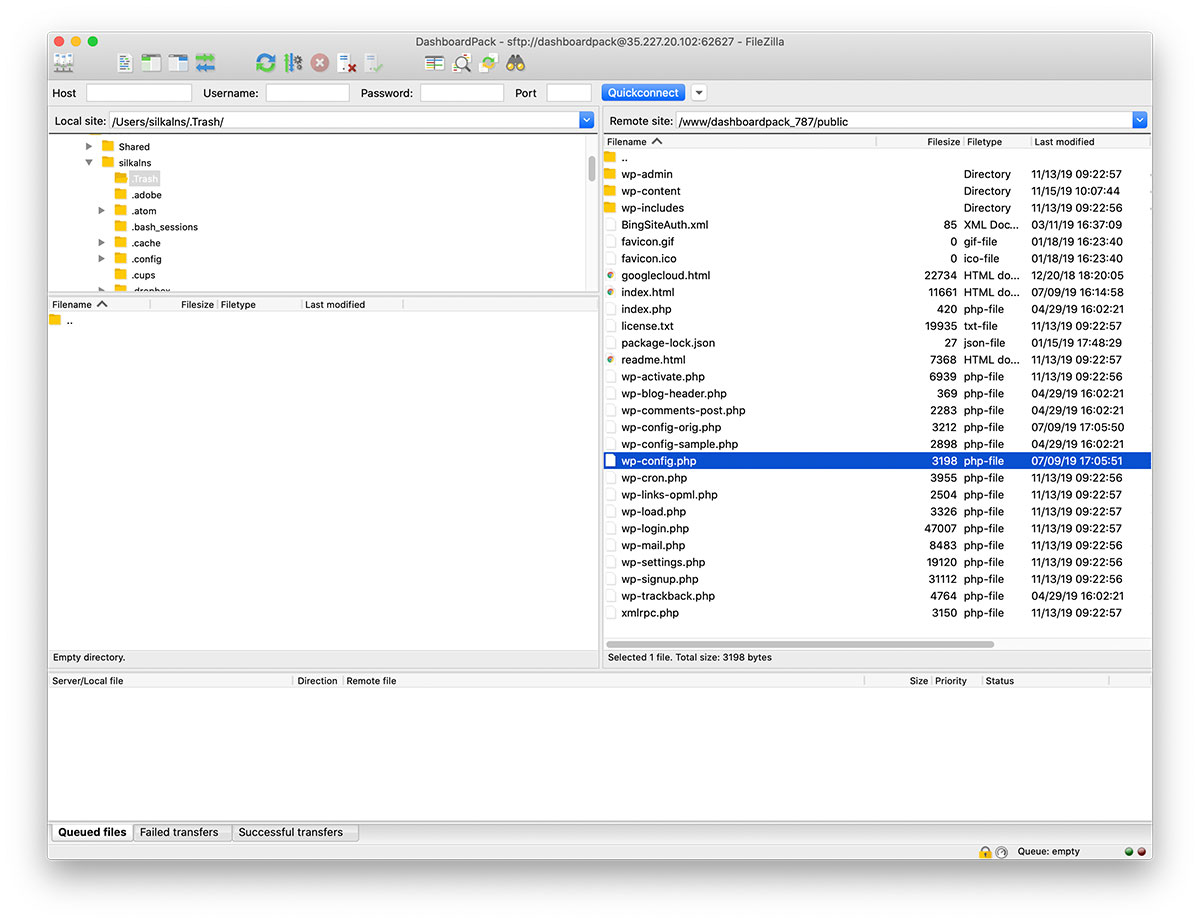
Вся информация, содержащаяся в кавычках, например «имя_базы_данных», должна точно совпадать с вашими фактическими учетными данными в базе данных. Даже лишний пробел после кавычек может вызвать сообщение об ошибке.
Если вам интересно, какой должен быть установлен ваш хост базы данных, вы можете обратиться в службу поддержки хостинговой компании или обратиться к этому списку.
Если вы не уверены в своем пароле, вы можете просто выбрать пользователя (как показано на изображении ниже) и сбросить пароль. Затем скопируйте и вставьте новый пароль в файл wp-config.php.
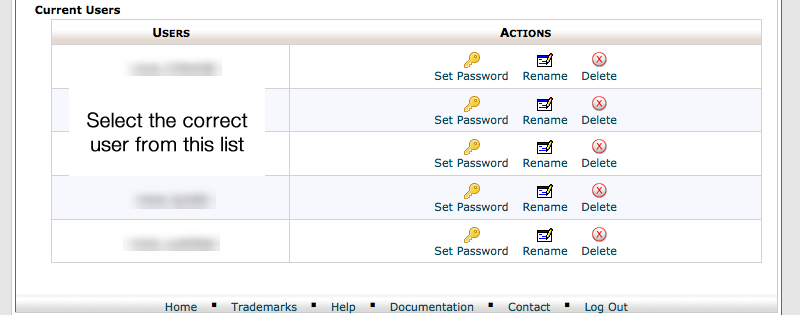
Если по какой-то причине, вам лучше начать с нуля. Вы можете просто создать нового пользователя и назначить его базе данных. Просто убедитесь, что если у вас несколько установок базы данных, вы применяете нового пользователя к правильной базе данных (у вас может быть только одна).

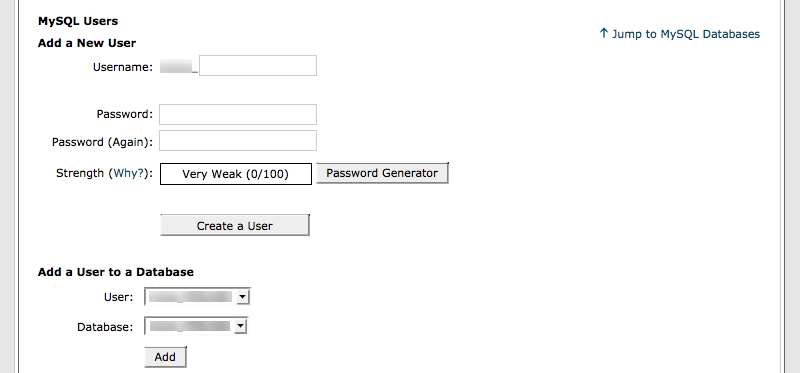
Шаг № 3 - Проверьте префикс таблицы
Пока вы просматриваете свой файл wp_config.php, также неплохо убедиться, что префикс вашей таблицы правильный. Если вы ссылаетесь не на ту базу данных, не имеет значения, насколько точны ваши данные для входа. Найдите следующий текст:
Часто префикс вашей таблицы будет «wp_», но его можно установить на что угодно, например «wp63ts7_».
Убедитесь, что ваш реальный префикс таблицы соответствует тому, что находится в вашем файле wp-config.php.
Ваша база данных повреждена
Если вы выполнили все вышеперечисленные шаги безрезультатно, дважды внимательно проверив наличие опечаток или отсутствующей информации, следующая возможность заключается в том, что ваша база данных повреждена.
Ярким признаком повреждения базы данных является то, что внешний интерфейс вашего веб-сайта работает правильно, но на нем отображается сообщение об ошибке или наоборот.
Если это так, вероятно, вы на правильном пути. Это возможное исправление немного менее утомительно, чем проверка всех учетных данных вашей базы данных, но все же требует небольшой работы. Есть два возможных способа выполнить работу:
Вариант №1 Включить восстановление базы данных WordPress
Следуя шагу № 2 выше, вы захотите открыть файл wp-config.php с помощью редактора.
Прокрутите файл до конца и добавьте следующую строку кода:
определить ('WP_ALLOW_REPAIR', истина);Сохраните изменения, но не закрывайте редактор, он вам понадобится через несколько минут.
Затем откройте новую вкладку в своем браузере. Перейдите по следующему URL-адресу:
http://yoursite.com/wp-admin/maint/repair.php
Это откроет инструмент базы данных WordPress, который будет выглядеть как на изображении ниже. Оттуда вы можете выбрать «Восстановить базу данных» или «Восстановить и оптимизировать базу данных». Однако, чтобы быть осторожными, лучше всего просто восстановить базу данных.
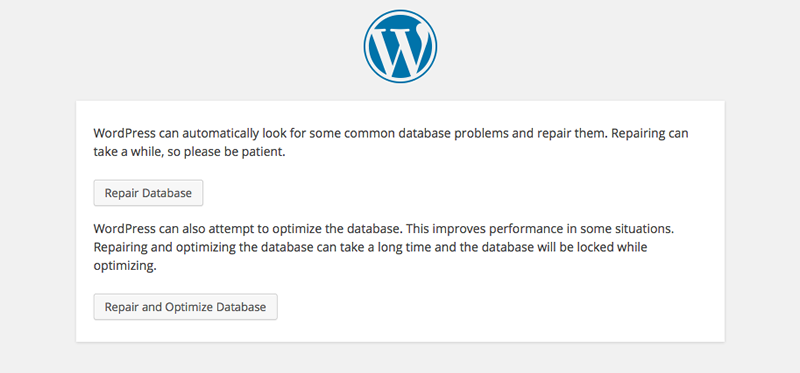
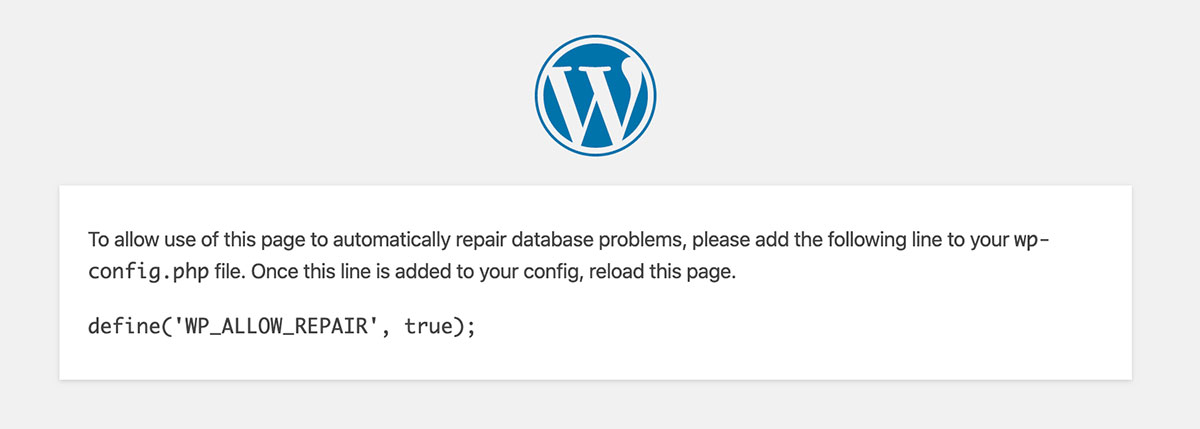
После завершения этого шага вернитесь в редактор файлов, удалите строку, которую вы добавили внизу, и снова сохраните файл. Вы отключили инструмент восстановления. Не забывайте этот последний шаг .
Вариант №2 Восстановить базу данных с помощью phpMyAdmin
Другой способ восстановить таблицы базы данных - использовать интерфейс phpMyAdmin в cPanel. Хотя этот метод быстрее и проще, он также требует немного большей осторожности, поскольку вы можете полностью стереть свою базу данных из phpMyAdmin.
Дружественное напоминание: всегда делайте резервную копию своей базы данных, прежде чем вносить какие-либо изменения.
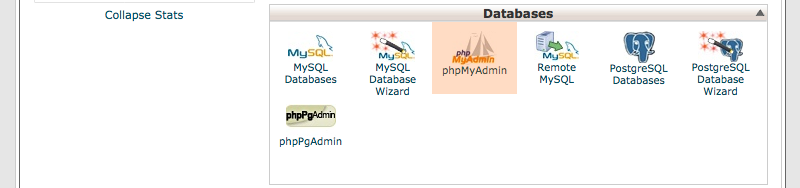
После того, как вы открыли phpMyAdmin (см. Выше), выберите соответствующую базу данных в левой части экрана. Затем убедитесь, что выбрана вкладка структуры. Затем выделите все таблицы и в раскрывающемся списке выберите «Восстановить таблицу» ниже.
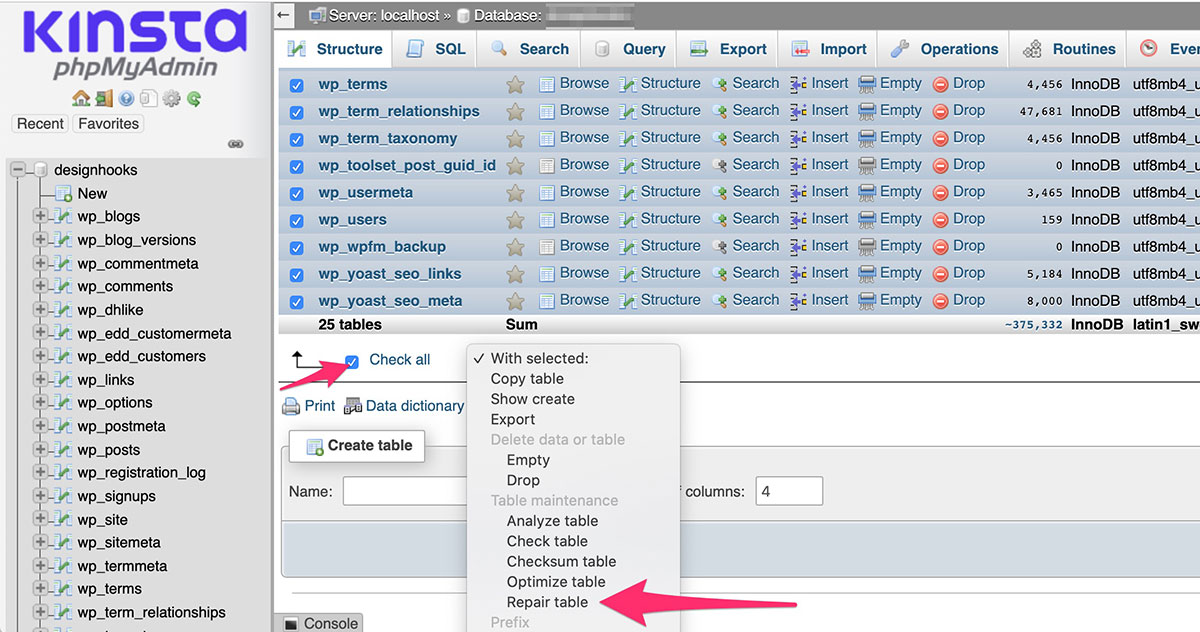
Как только это действие будет завершено, вы можете закрыть phpMyAdmin и протестировать свой сайт.
Проблема с сервером
Третья и последняя возможность заключается в том, что ваше сообщение об ошибке на самом деле вызвано проблемой на вашем сервере. Если ваш веб-сайт размещен в общей среде, более вероятно, что проблема вызвана перегруженным сервером.
У многих компаний виртуального хостинга могут быть тысячи других веб-сайтов, размещенных на одном сервере. Если один из этих пользователей решит злоупотребить ресурсами сервера, намеренно или нет, вполне возможно, что его действия могут повлиять на всех остальных, чей веб-сайт размещен на том же сервере.
Хорошая новость об этом сценарии заключается в том, что пользователи, вызывающие этот тип проблемы, обычно довольно быстро помечаются красным флажком. Как только ваша хостинговая компания обнаруживает проблему, учетная запись-нарушитель приостанавливается или переводится на очень короткий поводок.
Также возможно, что эти проблемы вызваны не намеренно. Если ваш веб-сайт или другой веб-сайт на том же сервере представлен, например, в прессе или на главной странице Reddit, внезапный всплеск трафика может перегрузить базу данных. Этот тип проблемы также имеет тенденцию к самостоятельному разрешению довольно быстро. Если вы попробовали все остальное, и через несколько минут ваш сайт все еще отключен, возможно, пришло время позвонить или поговорить в чате с вашей хостинговой компанией.
Если эта проблема возникает чаще, чем время от времени и является результатом использования общего хостинга, вы можете вместо этого подумать о переходе на управляемый хостинг. Хотя это немного дороже, вы редко будете иметь дело с такими проблемами.
Заворачивать
Это в значительной степени покрывает три наиболее распространенные причины, по которым вы можете столкнуться с сообщением «Ошибка при установлении соединения с базой данных»:
- Неверные учетные данные базы данных.
- Поврежденная база данных или отдельная таблица базы данных.
- Проблема с сервером.
В большинстве случаев это сообщение об ошибке - проблема, которую можно решить менее чем за 15 минут . Если вы не знаете, как это исправить, или вам неудобны методы, описанные в этом посте, вероятно, лучше обратиться в свою хостинговую компанию или обратиться в службу поддержки WordPress. Последнее, что вы хотите сделать, - это нанести еще больший ущерб вашей базе данных.
Даже с виртуальным хостингом вы обнаружите, что служба поддержки клиентов более чем рада помочь вам устранить эту ошибку почти во всех случаях. Если нет, возможно, пришло время искать другую хостинговую компанию.
Если вы когда-либо испытывали проблемы с базой данных WordPress, поделитесь ими в комментариях ниже.
